র্যাম বিভিন্ন ধরণের, ক্ষমতা, গতি এবং ব্র্যান্ডে আসে। আপনি যদি কখনও নিজের র্যাম আপগ্রেড করতে চান বা আপনার সিস্টেম নির্দিষ্ট ন্যূনতম প্রয়োজনীয়তা পূরণ করে কিনা তা যাচাই করতে চাইলে আপনাকে আপনার পিসিতে র্যামের ধরণটি পরীক্ষা করতে হবে। জারগন এবং সংখ্যাগুলি প্রথমে বিরক্তিকর মনে হলেও আপনার সিস্টেমটি কোন র্যামের সাথে সজ্জিত তা নির্ধারণ করা আসলেই সহজ।
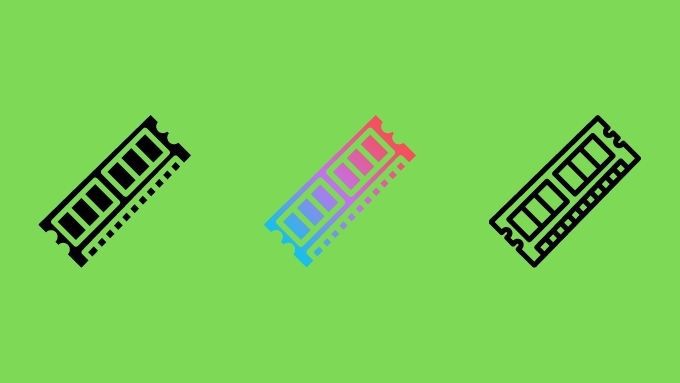
র্যামের উপর ক্র্যাশ কোর্স
আমরা কীভাবে র্যামের কম্পিউটারের ধরণ পরীক্ষা করব তা বিশদে যাওয়ার আগে into সজ্জিত, এটি নিশ্চিত করা গুরুত্বপূর্ণ যে আমরা সবাই একই পৃষ্ঠা এ আছি। র্যাম বা র্যান্ডম অ্যাক্সেস মেমরিএকটি বিশেষ ধরণের খুব দ্রুত কম্পিউটার স্টোরেজ।
এটি আপনার হার্ডড্রাইভ থেকে পৃথক, যা তুলনামূলকভাবে ধীর এবং অ-উদ্বায়ীঅর্থাৎ, পাওয়ারটি বন্ধ হয়ে গেলে আপনার হার্ড ড্রাইভের ডেটা হারাবে না। অন্যদিকে, র্যামটি অস্থিরযা সম্ভবত আপনি অনুমান করেছেন, এর অর্থ হ'ল বৈদ্যুতিনগুলি প্রবাহ বন্ধ করলে এর ডেটা অদৃশ্য হয়ে যায়

একটি কম্পিউটারে র্যাম গুরুত্বপূর্ণ, কারণ সিপিইউ ( সেন্ট্রাল প্রসেসিং ইউনিট) এর প্রক্রিয়াতে থাকা ডেটার পরবর্তী সেটটিতে দ্রুত অ্যাক্সেস থাকা দরকার। সুতরাং অ্যাপ্লিকেশন এবং প্রাসঙ্গিক ডেটাগুলি র্যামে লোড হয়, এটি নিশ্চিত করে যে কম্পিউটার তার শিখরে সম্পাদন করতে পারে।
আপনি যদি র্যামের প্রযুক্তিগত বিশদ সম্পর্কে আরও জানতে চান তবে র্যাম মেমরির ধরণ এবং এটি কীভাবে ব্যবহৃত হয় তা বোঝা দেখুন
আপনার মাদারবোর্ড ম্যানুয়াল বা ওয়েবসাইট চেক করা
আপনি যদি কেবল কম্পিউটারটি কোন ধরণের মেমরি সমর্থন করে তা সম্ভবত জানতে চান, সম্ভবত কোনও আপগ্রেডের উদ্দেশ্যে, আপনি মাদারবোর্ডের ম্যানুয়ালটিতে সেই তথ্যটি খুঁজে পেতে পারেন।
ইন_ কনটেন্ট_1 সব: [300x250] / dfp: [640x360]-> googletag.cmd.push (ফাংশন () {googletag.display ('snhb-In_content_1-0');});
আপনি গুগলও করতে পারেন এর পণ্য পৃষ্ঠাটি সন্ধান করতে মাদারবোর্ডের মডেল নম্বর। এটি সমর্থন করে এমন র্যামের সঠিক ধরণের তালিকা তৈরি করবে। যদিও এটি বর্তমানে সিস্টেমে ইনস্টল করা র্যামের সঠিক গতি এবং ক্ষমতা আপনাকে জানায় না, এটি আপনাকে ডিডিআর টাইপ সিস্টেমটি সমর্থন করে এবং কোন গতিতে এটি সমর্থন করে তা আপনাকে জানায় না। এটি আপনাকে সর্বোচ্চ কত পরিমাণে র্যাম ইনস্টল করতে পারে তাও বলা উচিত
আপনার র্যামের ধরণটি দেখতে সিপিইউ-জেড ব্যবহার করুন
এই তথ্যটি পাওয়ার সহজতম উপায়গুলির মধ্যে একটি হল সিপিইউ-জেড নামে একটি নিখরচায় অ্যাপ্লিকেশন ব্যবহার করা। আমরা সিস্টেম সম্পর্কে সর্বাধিক গুরুত্বপূর্ণ প্রযুক্তিগত বিশদটি দ্রুত পরীক্ষা করার জন্য এটি বছরের পর বছর ধরে ব্যবহার করে আসছি। সিপিইউ-জেড ডাউনলোড ও ইনস্টল করার পরে, প্রোগ্রামটি চালান এবং এখানে প্রদর্শিত মেমরি ট্যাবটি নির্বাচন করুন
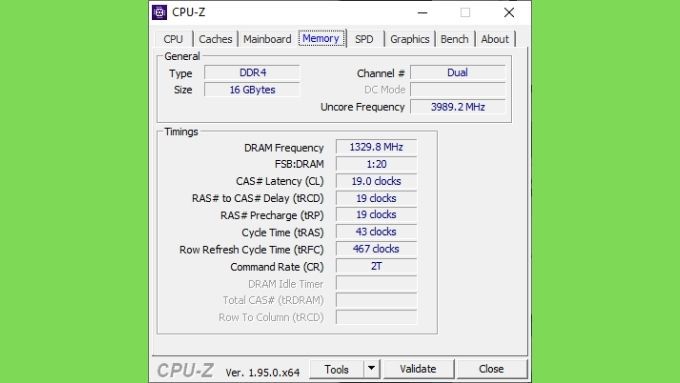
"সাধারণ" বিভাগের অধীনে, "প্রকার" দেখুন। এটি আপনাকে জানায় যে আপনার সিস্টেমটি কোন ডিডিআর মেমরিটি ইনস্টল করেছে। "আকার" এর অধীনে আপনি দেখতে পারবেন কতটা র্যাম ইনস্টল করা হয়েছে
এরপরে, "এসপিডি" ট্যাবে স্যুইচ করুন। এটিই যেখানে প্রতিটি পৃথক র্যাম মডিউল দ্বারা তথ্য হিসাবে প্রদর্শিত হয়। যদি আপনার সিস্টেমে সমস্ত মডিউল একইরূপে থাকে তবে আপনার "মেমরি স্লট নির্বাচন" ড্রপডাউন এর অধীনে তাদের মধ্যে স্যুইচ করার দরকার নেই

আপনি এখানে দেখতে পাচ্ছেন যে এই কম্পিউটারটি 8GB র্যামের জন্য প্রতিটি মডিউল অ্যাকাউন্টিং সহ স্যামসুং মেমরি ব্যবহার করছে। এই সিস্টেমটি DDR4-2667 র্যাম ব্যবহার করছে। মেমরি স্লট নির্বাচন ড্রপডাউন মেনুতে গণনা করে আপনি উপলব্ধ স্লটগুলির সংখ্যা পরীক্ষা করতে পারেন।
আপনাকে উইন্ডোর নীচের অর্ধেকের সময় সারণী সম্পর্কে চিন্তা করার দরকার নেই, তবে আপনি যদি এই সংখ্যাগুলির অর্থটি সম্পর্কে আগ্রহী হন তবে আপনি আমাদের ১১এ আরও জানতে পারেন s>নিবন্ধ।
কমান্ড প্রম্পট বা পাওয়ারশেল থেকে আপনার র্যাম তথ্য প্রাপ্তি
কখনও কখনও আপনি এমন পরিস্থিতিতে আটকে থাকেন যেখানে উইন্ডোজের গ্রাফিকাল ইউজার ইন্টারফেসে আপনার অ্যাক্সেস নেই বা সম্ভবত আপনি কেবল কমান্ড প্রম্পট এর শীতল, অসীম কালো গভীরতা পছন্দ করে। যে কোনও উপায়ে, একটি কমান্ড প্রম্পট নির্দেশ রয়েছে যা আপনাকে বর্তমানে আপনার সিস্টেমে কী ইনস্টল করা আছে তা দেখতে দেয়। আপনাকে যা করতে হবে তা হ'ল:
ডাব্লু মেমরি স্মার্টফোনটি ব্যাংকলবেল, ডিভাইসলোকেটর, ক্ষমতা, গতি পান
এটি আপনাকে প্রতিটি র্যাম মডিউলের বিশদ প্রদর্শন করতে পারে এখানে দেখুন
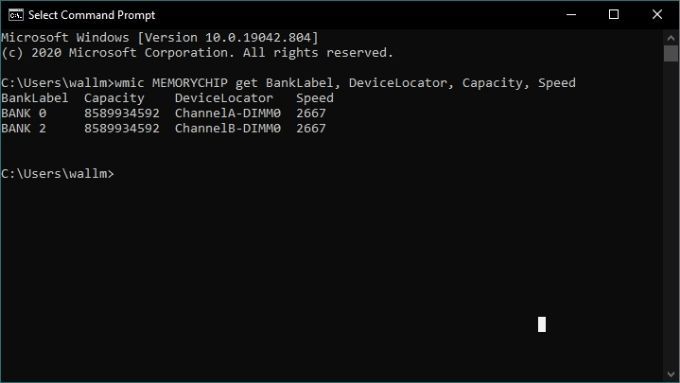
এটি আপনাকে প্রতিটি মেমরির মডিউলটির আকার এবং গতি দেখায় তবে মেমরির ধরণ আপনাকে বলে না। আপনি যদি এই তথ্যটি চান, আমাদের কমান্ডটিতে কয়েকটি বিট যুক্ত করতে হবে
ডাব্লুমিক স্মৃতিচিহ্নটি BankLabel, DeviceLocator, মেমরি টাইপ, টাইপডেটেল, ক্ষমতা, গতি
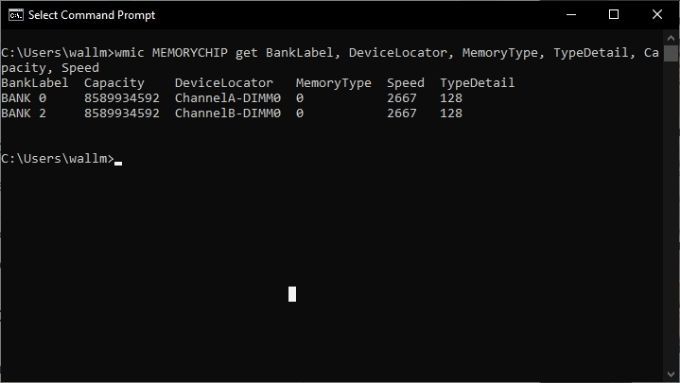
মেমরি টাইপের অধীনে আপনি একটি নম্বর কোড দেখতে পাবেন। এই কোডটি আপনাকে সিস্টেমে কী ধরণের ডিডিআর রয়েছে তা জানায়:
এটি সর্বাধিক প্রচলিত র্যাম ধরণের একটি নির্বাচন, তবে আপনি উপরে তালিকাভুক্ত একটি নম্বর দেখতে পেলেন তবে মাইক্রোসফ্টের ডকুমেন্টেশনে মেমরি টাইপ কোড এর সম্পূর্ণ তালিকা পাবেন can
কমান্ড প্রম্পটটি পর্যায়ক্রমে শক্তির উৎস এর পক্ষে করা হচ্ছে, আপনি যদি পারেন তবে এটি ব্যবহার করতে পছন্দ করেন তবে কমান্ডটি কিছুটা আলাদা:
গিমিট-সিমনস্ট্যান্স -ক্লাসনাম উইন 32_PhysicalMemory | ফর্ম্যাট-সারণী ক্ষমতা, উত্পাদক, মেমরি টাইপ, ফর্মফ্যাক্টর, নাম, কনফিগার ক্লকস্পিড, গতি, ডিভাইসোকোলেটর, সিরিয়ালম্বার -আউটসাইজ

আপনার পিসি কোন অপারেটিং সিস্টেম ব্যবহার করে না কেন, আপনি পারেন আপনি এমনকি বুট করার আগে আপনার সিস্টেমটি কোন ধরণের র্যাম ব্যবহার করে সে সম্পর্কে প্রায়শই তথ্য পান। কম্পিউটার বিআইওএসে সাধারণত মেমরির জন্য একটি বিভাগ থাকবে যা আপনাকে ইনস্টল করা র্যাম সম্পর্কে বিশদ প্রদর্শন করবে। এটিতে আপনি ব্যবহার করছেন এমন ডিডিআর প্রজন্মের প্রতিটি মডিউলটি কত আকার এবং এটি যে গতিবেগে পরিচালিত হয় তা অন্তর্ভুক্ত
BIOS প্রবেশ করানো এর পদ্ধতিটি কম্পিউটারের মধ্যে পৃথক। কম্পিউটারটি চালুর পরে এটি সাধারণত একটি সাধারণ কী প্রেস হয়। উদাহরণস্বরূপ, আপনাকে অনেকগুলি বার বার বিআইওএস এ প্রবেশ করতে মুছুন কী বা সম্ভবত F12 এ আলতো চাপতে হবে। নির্দিষ্ট কীটি সাধারণত কম্পিউটার শুরু হওয়ার সাথে সাথে স্ক্রিনে প্রদর্শিত হয় তবে এটি মাদারবোর্ড ম্যানুয়ালটিতেও থাকবে
মডিউলটির নচ এবং পিনগুলি দেখুন
চূড়ান্ত উপায় মেমরি মডিউলগুলি শারীরিকভাবে পরীক্ষা করতে আপনার কম্পিউটারে কোন ধরণের র্যাম রয়েছে তা নির্ধারণ করুন। এটি তাদের স্লটগুলি থেকে অপসারণের সাথে জড়িত থাকবে, সুতরাং আপনি যদি প্রক্রিয়াটি থেকে স্বাচ্ছন্দ্য বোধ করেন তবেই এটি করুন
র্যাম মডিউলগুলির বিবরণ ডিআইএমএমের সাথে সংযুক্ত একটি লেবেলে পঠনযোগ্য হতে পারে তবে আপনি সনাক্ত করতে পারেন এগুলির উদাহরণ হিসাবে দেখা গেছে, খাঁজের অবস্থান অনুসারে সেগুলি।
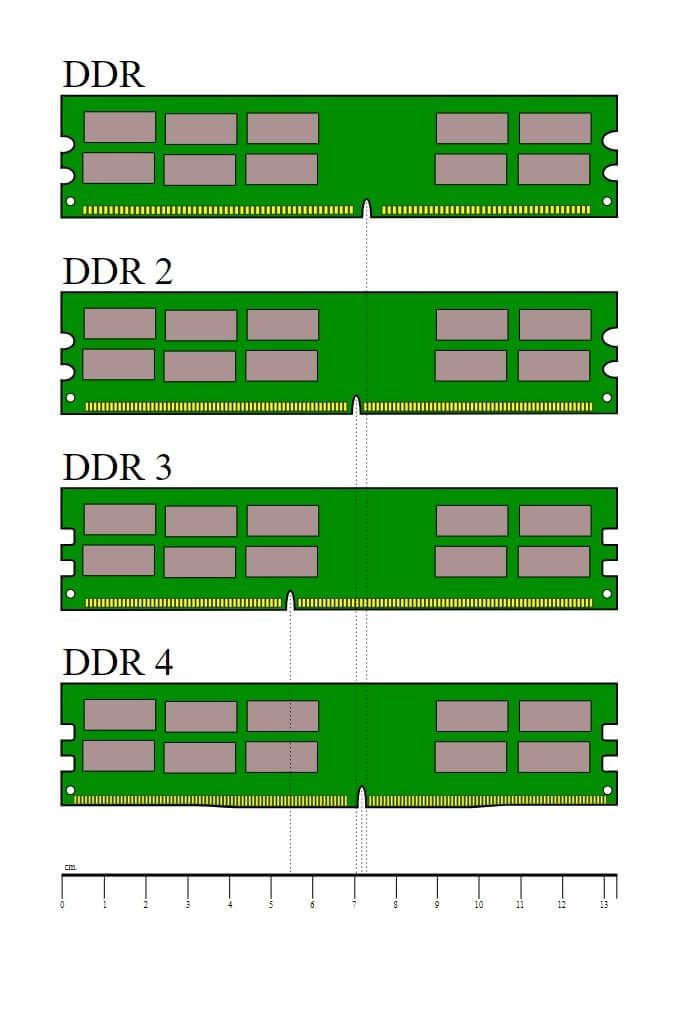
ল্যাপটপ র্যাম সম্পর্কে কী বলা যায়?
উপরে লেখা বেশিরভাগটি ল্যাপটপ র্যামের ক্ষেত্রে প্রযোজ্য, উইন্ডোজ 10 এ র্যামের ধরণটি পরীক্ষা করার জন্য সফ্টওয়্যার-ভিত্তিক পদ্ধতিগুলির ক্ষেত্রে অন্ততঃ শারীরিক শনাক্তকরণ পদ্ধতিগুলির ক্ষেত্রে, এই মোবাইল র্যাম মডিউলগুলি ডেস্কটপগুলির থেকে পৃথক দেখায়। সাধারণত এগুলি হয় হয় আপোডেডেবল সোডিয়াম মডিউলগুলি বা অ-অপসারণযোগ্য এবং ল্যাপটপের মূলবোর্ডে সোনারড
ল্যাপটপ র্যাম সম্পর্কে বিশেষত আরও তথ্যের জন্য আপনি একটি পুরানো ল্যাপটপ আপগ্রেড করতে পারেন? দেখুন।
আপনার টাইপ কী?
আপনার সিস্টেমে কী ধরণের র্যাম রয়েছে তা জানা আপনার কম্পিউটারের পারফরম্যান্সটি কীভাবে হওয়া উচিত এবং আপনি এটি কতদূর আপগ্রেড করতে পারবেন তার চিত্র পেতে আপনাকে ক্ষমতা দেয়।
র্যামের গতি চালু আছে বাস্তব-বিশ্বের অ্যাপ্লিকেশনগুলির কতটা প্রভাব রয়েছে সে সম্পর্কে সর্বদা কিছুটা বিতর্ক থাকে তবে তারপরে আবার যদি আপনার সিস্টেমটি উচ্চতর শ্রেণির র্যাম গতি সমর্থন করে এবং বিশেষত আপনার অ্যাপ্লিকেশনগুলি এতে উপকৃত হতে পারে , এই তথ্যটি রাখা মূল্যবান।